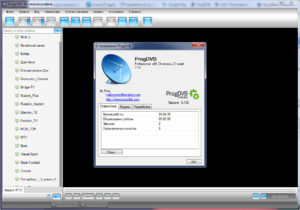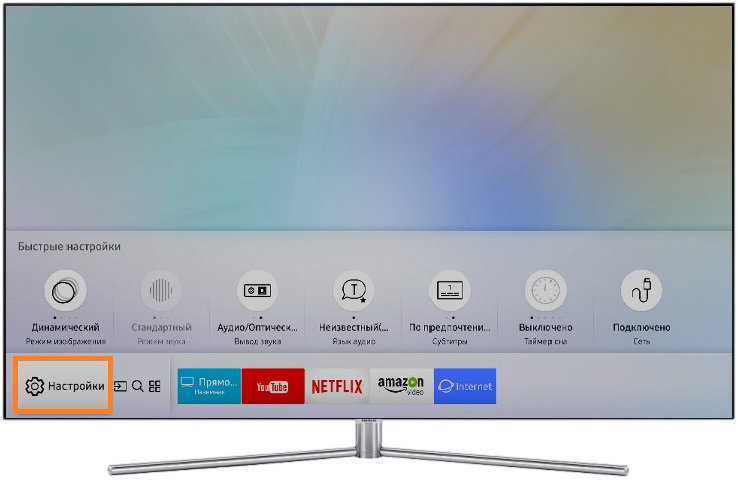Как настроить цифровые каналы на телевизоре (тв от lg, dvb-t2)
Содержание:
- Настраиваем цифровое телевидение
- Автопоиск телеканалов
- Подключение телевизора LG Смарт ТВ к сети
- Второй способ
- Цифровые каналы телевизора LG: общие правила подключения
- Почему могут возникнуть проблемы и как их решить?
- Спутниковое телевидение
- Первое включение телевизора
- Настраиваем Smart TV на телевизоре LG
- Цифровое телевидение
- Поиск и настройка всех 20 цифровых каналов на моделях Селенга
- Настраиваем телевизор LG (по-новому)
- Как настроить кабельное тв на телевизоре lg
Настраиваем цифровое телевидение
Процесс настройки цифрового телевещания зависит от вашего оборудования.
Во время настройки телевизор LG может запросить у вас четырёхзначный пароль. Если вы его не меняли, то у вас установлен стандартный — 0000. Если же вы меняли код, то вводите свою комбинацию.
Выбор антенны
Начнём с выбора антенны. Внешняя приставка не выполняет роль антенны, как и встроенный тюнер. Для цифрового телевещания обычно используют компактные дециметровые антенны. Они стоят недорого — около 400–600 рублей.
Другой вариант — «польская» антенна (так называемая решётка). Она может ловить цифровой сигнал, хотя для стабильной работы вблизи вышки потребуется удалить с неё усилитель.
Удалить с неё усилитель несложно — он является практически отдельной конструкцией в своём корпусе, которая просто соединена с антенной
Комнатные антенны подходят для мест с хорошим покрытием сигнала. Но вот в посёлках или на окраинах города, где телевещание ловит плохо, они не подойдут — цифровое вещание очень требовательно к качеству сигнала.
Выбрав антенну, подключите её к телевизору. Начнём поиск каналов.
Телевизор после 2012 года выпуска (настройка без приставки)
Абсолютно все телевизоры от LG, выпущенные после 2012 года, поддерживают DVB-T2 безо всяких дополнительных приставок.
Производитель предлагает единый алгоритм действий для всех современных моделей:
-
Нажмите на пульте Menu (или Settings в зависимости от модели).
- Откройте вкладку «Опции» (или «Установки»).
- Убедитесь, что у вас установлена страна «Россия».
-
Снова выйдите в основное меню и войдите в раздел «Настройка» (или «Каналы»).
- Выберите строку «Автопоиск».
-
Когда телевизор предложит выбрать источник подключения, выберите «Кабель» (если у вас платное кабельное ТВ) или «Антенна» (если вы хотите подключиться к бесплатным каналам).
- Телевизор предложит поставить галочку «Только цифровое вещание» — установите её.
- Нажмите ОК и ждите. Настройка цифровых каналов может занять до 20 минут.
Это общий порядок работ. Поскольку модельный ряд телевизоров LG очень широк, отдельные названия пунктов меню могут незначительно различаться.
Видео: настройка цифровых каналов на LG
https://youtube.com/watch?v=hVivijUnM7U
Настройка LG Smart TV
Настройка Smart TV не отличается от обычной, описанной выше:
- Нажмите кнопку Home на пульте.
- Откройте меню настроек.
- Выберите «Настройка каналов».
- В качестве источника сигнала выбираем «Кабель» (платное кабельное ТВ) или «Антенна» (бесплатные каналы).
- Если телевизор спросит, использовать ли цифровые сигналы, отвечаем утвердительно.
-
Поиск каналов и их установка производится автоматически.
Видео: как настроить цифровые каналы на LG Smart TV
Ручная настройка телевизоров до 2012 года выпуска
Если у вашего ТВ нет поддержки DVB-T2, вам потребуется отдельная приставка. В «Яндекс.Маркет» по отзывам покупателей лидируют ресиверы LUMAX DV-4205HD, Cadena CDT-1631, BBK SMP015HDT2, Selenga HD950D. Цена на каждый из них не поднимается выше 1 500 рублей.
Чтобы подключить свой телевизор к цифровому вещанию с помощью такой приставки, подготовьте кабель HDMI или «тюльпаны». Если у вас есть разъём HDMI на ТВ, то выбирайте его — качество изображения будет лучше.
Соединив кабелем телевизор и приставку, приступим к настройке и поиску цифровых каналов:
Автопоиск телеканалов
Большинство настроек телевизора ЛдЖи можно осуществить в автоматическом режиме. Так, во всех моделях предусмотрена функция автопоиска доступных телеканалов. Запускается буквально в пару кликов. Находит цифровые и аналоговые каналы, если позволяет имеющийся сигнал.Поиск телеканалов на телевизорах LG осуществляется максимально просто, от пользователя требуется лишь указать сопутствующие параметры и подтвердить запуск автоматизированного процесса. Делаем следующее:
- Заходим в раздел настроек телевизора LG и выбираем вкладку «каналы».
- Указываем стандарт сигнала, по которому будет производиться поиск (цифровой или аналоговый).
- Нажмите кнопку «запустить поиск».
Отключение автоматического обновления
В Smart TV по умолчанию активирована функция автоматического обновления действующего программного обеспечения и самой ОС. Это с одной стороны удобно, так как пользователь всегда получает в своё распоряжение актуальный софт
С другой это приводит к некоторым проблемам – после обновления какого-либо важного ПО происходит сбой всех настроек, в том числе и найденных телеканалов. Поэтому многие пользователи отключают автообновление
Делается это следующим образом:
- В разделе общих настроек заходим в раздел «Цифровой кабель» (в некоторых версиях может обозначаться как «Цифра»).
- Появится новое окно, в котором нажимаем на кнопку «отключить автообновление».
Мы рекомендуем хотя бы раз в шесть месяцев запускать автоматическое обновление. Это связано с тем, что версия ОС со временем становится неактуальной и могут возникнуть ошибки при инсталляции различного программного обеспечения, либо устройство перестанет воспроизводить какой-либо формат контента. Для этого проделайте тот же порядок действий, вместо кнопки «отключить» нажимайте «включить».
Подключение телевизора LG Смарт ТВ к сети
Прежде всего, необходимо подключить устройство к Интернету. При подключении к поставщику услуг у клиента появляются дополнительные возможности в большом объеме, которые предоставляет использование LG Smart TV. Это имеет некоторые положительные аспекты:
- воспроизведение мультимедийного контента онлайн;
- наличие доступа к телевизионному вещанию через Интернет;
- возможность смотреть любимые фильмы из бесплатного списка;
- Запущены избранные приложения и видеоигры;
- возможность использования дополнительных функций.
Для использования технологии Smart TV существует два способа подключения телевизора к Интернету:
- с помощью кабеля — используется, когда можно легко подключить провод к телевизору или когда нет домашней сети Wi-Fi;
- используя беспроводную сеть Wi-Fi.
При обоих способах подключения настройки различаются только на первом или последнем этапе.
Как подключить Смарт ТВ на телевизоре lg с помощью кабеля
Чтобы установить соединение таким образом, необходимо ввести информацию вручную.
Для обеспечения постоянного подключения к Интернету необходимо иметь дополнительный провод, который можно купить в компьютерном магазине. Если в комнате есть основной кабель от оператора мобильной связи, то у вас должен быть специальный сплиттер. С таким устройством можно подключить новый кабель к ТВ-приемнику.
Процедура подключения кабеля:
- Подключите разъем на сплиттере к локальной сети, расположенный на задней панели корпуса Smart TV:
- С помощью пульта дистанционного управления откройте главное меню и нажмите кнопку Home.
- В разделе «Настройки» необходимо перейти в раздел «Сеть» и опцию «Сетевое подключение».
- Вы должны нажать «Настроить соединение» и выбрать «Список сетей».
- Нажмите опцию «Проводная сеть».
- Обновление.
- Через некоторое время нажмите «Готово», чтобы закончить подключение телевизора к Интернету.
Подключение по WiFi телевизора LG с webOS
Если у Вас Smart TV нового поколения, алгоритм подключения к сети будет отличаться от предложенного выше. Современные телевизоры работают на платформе webOS, которая предлагает другой алгоритм подключения телевизора к сети.
Пульты дистанционного управления телевизоров LG оснащены кнопкой, которая ведет в меню настроек. Эта кнопка обозначена символом шестерни. При нажатии на него на экране появится список предлагаемых опций. Перемещение указателя с помощью клавиш со стрелками для выбора нижней секции «Дополнительные настройки».
- Слезай на месте «Сеть».Вы можете выбрать тип соединения: Wi-Fi или проводной Ethernet.
- После выбора беспроводного подключения вы увидите список сетей, из которого вам нужно будет выбрать свою.
- Если ваша сеть защищена паролем, система попросит вас ввести пароль перед тем, как разрешить телевизору выход в Интернет.
- Чтобы избежать ошибок при вводе пароля, установите флажок для команды «Показать пароль»Если перед экраном находятся люди, которым не требуется знать ваш сетевой пароль Wi-Fi, не устанавливайте этот флажок. Однако если перед экраном находятся люди, которым не нужно знать пароль к сети Wi-Fi при подключении, не нужно ставить галочку. Когда вы закончите ввод, нажмите «Связь».
Если пароль введен правильно, то сетевое имя будет выделено в списке, а рядом с сетевым именем появится флажок. Теперь Вы можете открыть меню Smart TV, чтобы проверить, была ли успешна TV на LG, перейдя в любое приложение.
Иногда, даже при правильном пароле, телевизор не может получить доступ к сети, происходит ошибка. Вы можете попытаться решить эту проблему, перезагрузив маршрутизатор.
Подключение через Wi Fi (универсальное)
Рассмотрим соединение, использующее маршрутизатор.
- Включите телевизор и сам маршрутизатор.
- С помощью пульта дистанционного управления перейдите в главное меню, нажав кнопку «Home».
- В разделе «Настройки» выберите раздел «Сеть», где вы найдете опцию «Сетевое подключение».
- Вам нужно выбрать действие «Настроить соединение», а затем перейти к «Списку сетей».
- Остановитесь на опции «Беспроводная сеть».
- В появившемся списке найдите свой собственный Wi-Fi роутер.
- Введите пароль для сети Wi-Fi (как при настройке компьютера или другого гаджета).
- Нажмите кнопку «OK» и дождитесь соединения.
- Специальный значок сообщит вам, что сеть подключена.
- Нажмите «Готово» и наслаждайтесь Интернетом на Вашем LG Smart TV
- Возможно, вы захотите протестировать сеть, посетив несколько сайтов.
Второй способ
Подключить кабельное ТВ для приема сигнала по другому способу можно путем выполнения следующих шагов вручную:
- Кликнуть на пульте «Home» и перейти в «Настройки» – если предполагается поставить нужные параметры для «ТВ LG Smart TV» от антенны. Что касается более старых моделей, то тут нужно перейти в «Меню».
- Открыть вкладку с опциями, и в списке стран выбрать нужную. При выпуске телевизора в 2010 году, можно выбирать Россию. В случае с более новыми моделями можно поставить Германию.
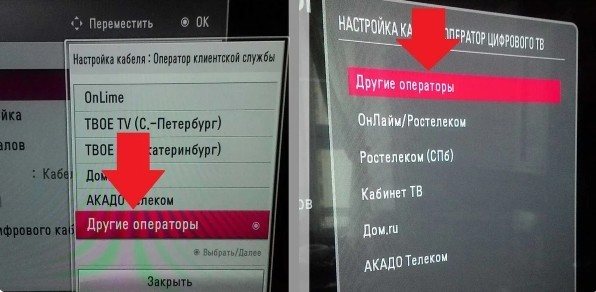
- Выбрать русский в соответствующем разделе со списком доступных языков (если он не выбран).
- Зайти в «Настройки» и нажать на «Автопоиск» телеканалов на ТВ экране.
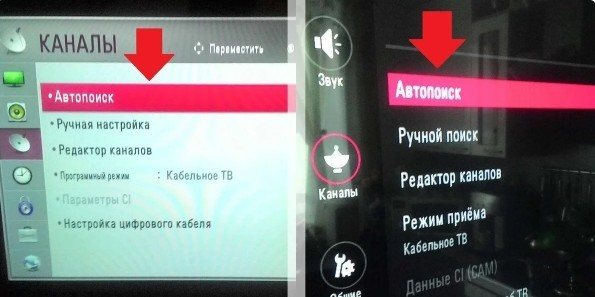
- Выбрать «Кабель». Если его нет, то нужно поменять страну. Потом снова поменять язык. Если операция не получится, то в телевизоре нет тюнера.

Если процедура закончилась успешно, то вам удалось приблизиться на шаг ближе, к установке 20 бесплатных каналов на цифровом ТВ и убрать аналоговые каналы. На старых моделях нужно выполнить еще несколько шагов:

- Поставить «Автопоиск», введя модуляцию – 256, скорость – 6750, начальную частоту в 274 тысячи, а конечную в 770 тысяч.
- Далее кликнуть на галочки получения разделов с дополнительной информацией.
- Запустить поиск. Подождать 20 минут, пока каналы появятся на экране в стандартном порядке. Если спустя это время образовалась ошибка, процедуру нужно выполнить заново.
Напоследок, стоит указать, что почти все модели телевизоров LG имеют функцию автоматического обновления системы. Если нет желания постоянной перенастройки телевизионного сигнала после автоматического сброса настроек, следует отключить такую функцию. Для этого в режиме настроек зайти на раздел с настройками кабеля и выключить автоматическое обновление. Все произведенные действия следует обязательно сохранить.
Цифровые каналы телевизора LG: общие правила подключения
Почти во всех ЖК-моделях телевизоров имеется встроенный цифровой T2-модуль. Поэтому приобретать отдельную приставку нет необходимости. Соответственно, вся настройка пройдёт в разы быстрее.
Настройка цифровых и аналоговых каналов «на автомате»
Каждый телевизор оснащён функцией «Автопоиска». Посредством неё проще всего выполнять всевозможные манипуляции по установке каналов на Смарт-ТВ. В результате, будут найдены не только цифровые, но и аналоговые программы, если имеется соответствующий сигнал. Такой метод пользуется популярностью у тех, кто легко путается в настройках.
Функция автопоиска избавляет пользователя от введения данных принимаемого сигнала
Всё, что необходимо сделать, это выполнить вход в главное меню, затем, просто выбрать пункт «Автоматическая настройка программ». После этих операций нужно несколько минут подождать, пока вся шкала достигнет 100%, после чего можно присваивать индивидуальный номер каждому найденному каналу.
На старых моделях
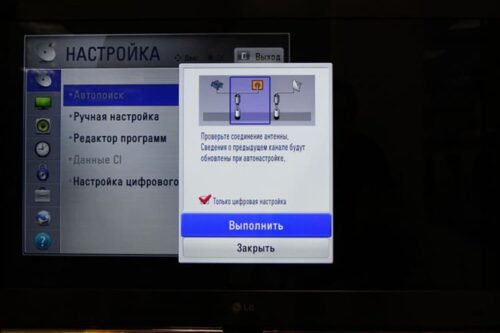
На старых ЖК моделях телевизоров настройка программ практически не отличается
На устройствах предыдущего поколения торговой марки LG есть возможность автоматического поиска. Но многие пользователи используют именно ручной. Главное, правильно выбрать диапазон частот. Телезритель должен выполнить несколько последовательных действий:
- Запустить телевизор и перейти в меню «Каналы».
- Выбрать пункт «ручная настройка», далее, определиться с частотой и типом сигнала.
- Нажать кнопку «Запуск» или «Начать». После того, как будет совершён поиск каждой программы, на экране появится оповещение.
- После этого, необходимо продолжить процедуру поиска.
В данной ситуации найдутся только те программы, тип сигнала которых соответствует введённым настройкам.
На самых новых моделях
Поиск каналов на умных телевизорах LG осуществляется кратковременно, поэтому владельцу нужно только сделать напутственные настройки, а затем запустить автоматизированный процесс
Здесь важно правильно выбрать тип разыскиваемых программ: аналоговый или цифровой. Иногда это проще сделать, указав частоту рассылки радиоволн
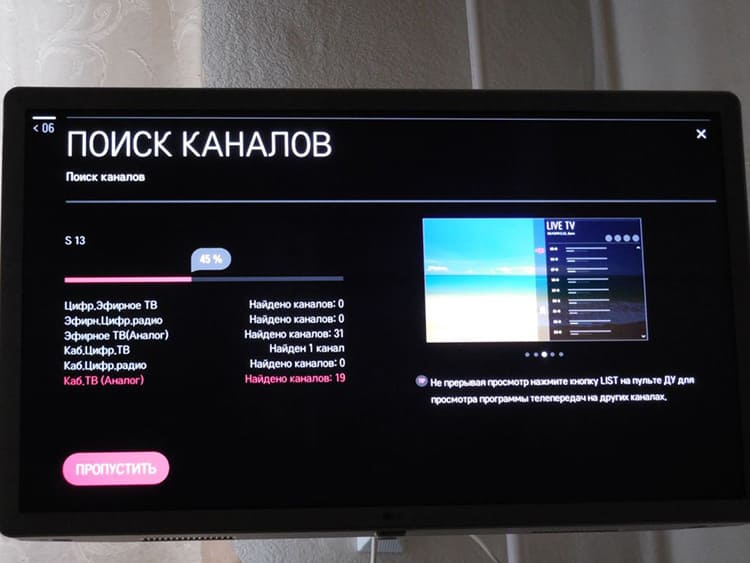
При настройке каждого канала пользователь видит его параметры на экране

Для каждой отдельной настройки программ можно выбрать режим приходящего сигнала
По завершении процесса поиска, система автоматически составит нумерацию программ, при этом, будут пропущены платные и закодированные каналы.
Отключение автообновления
Любое смарт-ТВ, в том числе и LG, имеет опцию автообновления программного обеспечения и операционной системы в целом. При регулярном обновлении, будет выполнен сброс всех настроенных программ. Чтобы избежать их постоянного поиска, следует отключить эту опцию:
- Заходим в «Настройки» телевизора, выбираем пункт «Цифра» или «Цифровой кабель».
- Нажимаем «Отключить автообновление».

В настройках предусматривается два типа обновления «Сейчас» или «Автообновление»
Однако, несколько раз в год, разработчики рекомендуют запускать данный процесс. Операционная система может устареть и, в дальнейшем, не принимать установку некоторых приложений. А возможно, вовсе откажется от воспроизведения видео в новых форматах.
Почему могут возникнуть проблемы и как их решить?
При настройке цифрового вещания могут возникнуть некоторые проблемы. Но все они разрешимы.
Отсутствует изображение
Эта проблема возникает при подключении через приставку.
Если на экране нет изображения, это может означать то, что она подключена неправильно. Ресивер соединяется с телевизором при помощи HDMI-кабеля либо RCA-RCA. Антенна подключается к ресиверу.
Даже если антенна не работает, на экране телевизора должно быть изображение меню приставки. Если его нет, проблема может заключаться в одном из следующих вариантов:
- неправильное подключение (не в тот видеовход);
- проблемы с кабелем или разъемами;
- не включена приставка.
Первым делом стоит проверить ресивер. На включенном устройстве есть световая индикация зеленого или красного цвета. Если приставка подключена, но изображения все равно нет, следует убедиться в правильности подключения.
- Чаще всего ресивер подключается при помощью кабеля RCA с тремя разъемами-тюльпанами разного цвета: белого, красного, желтого. Если применяется кабель RCA, надо убедиться, что он подключен не к выходу, а ко входу телевизора. Вход обозначается указателем INPUT (I). выход – OUTPUT (O).
- В старых телевизорах может не быть порта для красного «тюльпана», в таком случае он просто не используется. В телевизорах с универсальным входом вместо разъема желтого цвета может применяться зелено-желтый. Такой вход тоже можно использовать.
- У некоторых телевизоров вместо входа RCA встроен вход типа «гребенка». Обычно цифровые ресиверы не комплектуются кабелем для подключения к такому входу. В таких случаях следует приобрести переходник «RCA – SCART». Более современные телевизоры можно подключить к приставке при помощи кабеля HDMI. Изображение с ним будет более четким, а звук чистым.
Если телевизор и приставка соединены правильно, но меню ресивера все равно не появляется на экране, следует убедиться, что подключен нужный видеовход. Переключение осуществляется нажатием на пульте от телевизора кнопки, которая в разных моделях может называться:
- AV/TV;
- AV;
- INPUT/OUTPUT;
- графическое изображение круга со стрелкой.
Для выбора подходящего видеовхода следует нажимать кнопку до тех пор, пока на экране не появится меню приставки.
Не настраиваются, пропали или сбились каналы
Если телевизор находит не все каналы, доступные в регионе, следует:
- убедиться, что антенна включена в приставку, а не в телевизор;
- проверить хороший ли контакт в разъеме присоединения антенны;
- уточнить количество каналов, доступных для данного населенного пункта;
- переместить антенну повыше, изменить ее направление или заменить на более мощную.
Куда обращаться за помощью?
В заключение — о том, что же делать, если несмотря на все усилия, каналы так и не настроены. При возникновении проблем с настройкой, которые абонент не может решить самостоятельно, можно обратиться за помощью:
В настоящее время появляются компании, платно осуществляющие перенастройку телевизоров на прием цифровых каналов. Но многим абонентам по силам сделать это самостоятельно с помощью инструкций из данной статьи.
Спутниковое телевидение
Несмотря на развитие цифрового сигнала и IPTV, многие до сих пор предпочитают просматривать спутниковые каналы. Далее расскажем, как в телевизоре LG правильно настроить спутниковое вещание (требуется тарелка).
Поиск бесплатных каналов
Чтобы найти бесплатные передачи по спутниковому сигналу, производим следующий порядок действий:
Покупаем приставку, подключаемую к ТВ через HDMI-разъем (если её у вас нет).
Обратите внимание: некоторые модели телевизоров имеют встроенный приемник для спутникового сигнала, для них тарелка не нужна – кабель подключается непосредственно в разъем на корпусе
- Установив штекер от антенны в ТВ или приставку, заходим в раздел «Каналы».
- Появится новое окно, во вкладке «источник» выбираем «спутник», нажимаем «ОК». Если к телевизору подключено несколько тарелок, в разделе «настройка спутника» необходимо выбрать тот, который был подключен в предыдущем пункте.
- Закончив с настройками, нажимаем по вкладке «автоматический поиск». По завершению операции, система выведет соответствующее сообщение.
Как и в случае с аналоговым или цифровым сигналом, операционная система автоматически присвоит найденным телеканалам порядковые номера, которые при желании можно поменять.
Поиск платных каналов
Чтобы просматривать платные спутниковые программы, требуется приобрести специальный модуль у провайдера телевидения. Для активации оплаченных телеканалов делаем следующее:
- Регистрируем купленное устройство на сайте поставщика услуг. Обычно требуется войти в личный кабинет под своими персональными данными и ввести идентификационный номер оборудования.
- Вставляем модуль в разъём телевизора (в какой, зависит от конкретной модели).
- Активируем функцию автоматического поиска, по аналогии с предыдущим пунктом.
- По его завершению платные (т.е. оплаченные у провайдера) каналы будут раскодированы и станут доступными для просмотра.
При покупке нового модуля, понадобится заново инициировать процесс поиска, что приведет к сбросу нумерации. Поэтому не имеет смысла изменять список, оставьте порядковые номера, сгенерированные системой.
Первое включение телевизора
Если вы приобрели новый телевизор, то при первичном включение вам необходимо будет вести некоторые данные. Введя которые вы сможете сразу же воспользоваться всеми его возможностями.
- Выберете язык меню из предоставленного списка.
- Далее необходимо выбрать страну проживания.
- Настраиваем время и дату.Выбрав данный пункт вы сможете воспользоваться сервисом Телегид. Эта программа передач где вы сможете посмотреть что идет сейчас в эфире или будет идти через несколько часов.
- Если у вас Смарт тв вам будет предложено выбрать способ подключения сети интернет, через кабель или Wi-Fi. Вы можете пропустить данный шаг если отсутствует интернет подключение.
- Настройка Изображения и звука. Вы можете отрегулировать яркость и четкость картинки.
- Дальше будет предложено начать установку каналов.
- Нажимаем ок
Настраиваем Smart TV на телевизоре LG
Регистрируемся
Телевизоры LG TV не позволяют в полной мере использовать функцию Smart TV без регистрации. Поэтому для того, чтобы в полной мере использовать его, например, устанавливать различные приложения и виджеты «Умного мира», Вам необходимо зарегистрироваться на сайте LG. Процесс не сложен, но если вы совсем не уверены в своих способностях, лучше всего попросить зарегистрироваться того, кто лучше понимает технологию. Чтобы зарегистрироваться, необходимо выполнить следующие шаги:
Перейдите в главное меню с помощью кнопки Home на пульте ДУ. В правом верхнем углу выберите Вход.
Скорее всего, Вы никогда не регистрировались в LG Apps, поэтому выберите «Зарегистрироваться». Если у вас есть учетная запись, введите свои данные, нажмите Войти и перейдите к последнему шагу.
Сделайте вид, что вы прочитали пользовательское соглашение, а затем политику конфиденциальности и нажмите кнопку «Принять».
Заполните поля электронной почты и нажмите кнопку «Аутентификация», которая проверит, зарегистрированы ли вы ранее. Если у вас вообще нет адреса электронной почты, посмотрите информацию о том, как создать электронную почту на Яндексе или Google, или попросите кого-нибудь помочь вам создать ящик.
Обратите внимание, что ваш адрес электронной почты должен быть реальным, так как вы получите электронное письмо со ссылкой для подтверждения вашей регистрации
Мы думаем и вводим пароль 2 раза, соглашаемся получать электронную почту, если хотим, и нажимаем кнопку «Зарегистрироваться». Пароль, конечно, не забывайте, и лучше его где-нибудь записать.
Теперь вам нужно отвлечься от телевизора и переключиться на компьютер, планшет или смартфон. Нет, вы, конечно, можете нажать «Да» и попробовать выполнить следующий шаг с помощью встроенного браузера телевизора, но мы не рекомендуем это делать, по крайней мере, пока. Это отнимет у тебя много времени.
Затем нажмите на кнопку «Нет» и перейдите к проверке Вашего электронного письма, где в новом письме от LG Apps нажмите на ссылку «Завершить регистрацию». Вы будете перенаправлены на сайт LG, где Вам будет сообщено об успешной регистрации.
Все, ваша регистрация в LG Apps завершена. Осталось всего несколько шагов для полной настройки телевизора.
Настраиваем каналы
Поиск телевизионных каналов является одним из ключевых этапов в настройке любого телевизора. Весь этот процесс занимает не более 10 минут. Настройка бесплатных каналов на LG Smart TV не слишком сложна. Для этого следуйте простому пошаговому алгоритму:
- Сначала необходимо нажать кнопку «Меню» на пульте ДУ.
- Перейдите на вкладку «Параметры».
- Отобразится меню выбора страны, ищите в списке Финляндию.
- Следующий шаг — запуск автоматического поиска телеканалов.
- Выберите тип соединения, например «Кабель».
- В новом окне выберите «Настройки», а затем установите основные параметры.
- Начнется поиск каналов и автоматическое определение.
- Почти все телевизоры LG с поддержкой Smart TV имеют функцию автоматической установки обновлений, которая включена по умолчанию. Его необходимо отключить, иначе система периодически будет сбрасывать все настройки на значения по умолчанию. Например, исчезнут каналы, испортится настройка изображения. Чтобы отключить эту опцию, перейдите в раздел Настройка цифрового кабеля.
- Когда телеканалы будут найдены, вы сможете сортировать их в соответствии с вашими индивидуальными предпочтениями. Снова перейдите на «Автопоиск», переключитесь на вкладку «Кабель», чтобы снять галочку с команды «Автоматическое присвоение номера». По окончании нажмите кнопку «Выполнить».
- Используйте редактор программ для организации телеканалов в определенном порядке.
Цифровое телевидение
Уверенно лидирует среди других видов подачи сигнала. Помехи, которые часто возникают при аналоговом и кабельном способе телетрансляции, теперь не страшны. Неблагоприятные погодные условия (сильные порывы ветра, снег, дождь) никак не повлияют на качество цифрового ТВ.
Жидкокристаллические телевизоры LG в комплектации имеют тюнер, способный передавать на экран качественный цифровой сигнал. Кроме того, среди многочисленных телеканалов, можно просматривать и бесплатные. Не только современные, но и старые телевизоры известного корейского производителя поддерживают такую функцию. Отрегулировать параметры настройки можно самостоятельно.
Поиск и настройка всех 20 цифровых каналов на моделях Селенга
Процедура поиска на всех моделях приемников Selenga идентична. Если при подключении и имеются какие-либо небольшие особенности, то тут меню будет везде одинаково и не составит особых проблем при настройке каналов. Сначала мы покажем процедуру автоматического поиска на приставке:
- Включите телевизор и перейдите в тот режим отображения, по которому происходило подключение приставки. Если Вы подключили приемник по HDMI, то следует выбрать его в списке. Для RSA обычно идет AV режим. Скарт должен называться соответственно себе.
- После это с пульта ДУ Вашей модели Selenga нажмите на кнопку питания. Приставка должна загрузиться. Переходим по кнопке меню.
- Ищем там раздел поиска каналов, он изображен в виде всемирной паутины.
- Выбираем для начала Автопоиск. Приемник самостоятельно подберет необходимую частоту приема сигнала и найдет имеющиеся в доступности цифровые каналы. По окончанию работы, список будет сохранен.
- Если возникнут непредвиденные обстоятельства. Например будет найдено менее 20 телеканалов. Настройку придется провести в ручном поиске.
- Для этого перед начало работы следует узнать частоту приема с телевышки в Вашем регионе. Сделать это можно по карте ЦЭТВ. Просто вводим свою область на карте и смотрим параметры антенны для обоих мультиплексов. Нас в частности будет интересовать номер канала.
- После этого переходим в ручной поиск и указываем ранее найденные на карте номера. Нажимаем ОК и устройство начнет искать сигнал на заданной Вами частоте приема цифрового эфирного вещания.
Подключение приемников Селенга к WiFi
Все модели Селенга обладают возможностью входить в интернет при помощи подключения к сети WiFi. Адаптировать приставку под такую работу можно при помощи специального адаптера, подключаемого по разъему USB. Стоит он по разному, в зависимости от возможностей приема и удаленности от точки доступа. Средняя цена в районе 300 – 2000 рублей.
Для входа в сеть, на самой приставке необходимо:
- Открыть раздел USB в меню устройства.
- Выбрать “Интернет”.
- Набрать пароль от сети, если таковой требуется.
После соединения на приставке Selenga можно будет:
- Просматривать фильмы и ролики с сервисов YouTube и Megogo.
- Узнавать погоду.
- Пользоваться сервисом Gmail.
- Подключаться к IPTV.
- Настраивать новостную RSS ленту на любой сайт.
При этом скорость работы того или иного сервиса будет зависеть от самого соединения.
Основные ошибки
При эксплуатации приемников, возможны также непредвиденные ситуации, при которых частично или полностью может нарушаться работа приставок. К счастью по большинству проблем можно дать вполне реальное решение. Наиболее популярные ошибки мы постараемся разобрать ниже.
Приставка ищет мало каналов/ не ищет вообще
- Заново проверьте правильность подключения устройства.
- Проверьте правильность выбора режима отображения на телевизоре. Если он выбран неправильно, то картинки и меню приставки не будет.
- Убедитесь в том, что Вы правильно подобрали антенну.
- Попробуйте перенастроить приставку в ручном режиме.
Устройство вылетает и перезагружается самостоятельно
- Сбросьте устройство до заводских настроек. Соответствующий раздел можно найти в меню.
- Проверьте наличие последней версии прошивки.
- Убедитесь в том, что провод и блок питания работают исправно.
Приставка зависает
- Если тюнер зависает при включении, то это нормально. Так он устанавливает связь.
- Если зависания на регулярной основе, требуется сбросить приемник до заводских настроек и заново настроить каналы.
Как переименовать каналы
Сделать это можно в меню “Программы”. Там имеется специальный параметр редактирования телеканалов.
Как подключить Selenga к старому телевизору
В зависимости от наличия тех или иных входов, можно подсоединить устройство по Scart разъему, через переходник с RSA. Об этом имеется информация в статье.
Не работает универсальный пульт, как его настроить
Работоспособность тех или иных универсальных пультов не может гарантироваться на все 100%. Покупая таковой, Вы берете его на свой страх и риск. В случае если такой пульт не будет работать, то все вопросы по его адаптации под конкретные модели приставок, необходимо адресовать продавцам изделия.
Настраиваем телевизор LG (по-новому)
В данной статье речь будет идти о том, как правильно настроить телевизор LG.
Давайте начнем с базовых настроек. Начинаем настраивать телевизор.
Шаг первый будет выбор языка. И выбираем РУССКИЙ.
Далее идет страна. Выбираем РОССИЯ.
Шаг 3 у нас – это Настройка режима. Здесь мы выбираем ДОМАШНИЙ ПРОСМОТР.
Затем настраиваем индикатор питания. Здесь у нас должно стоять ВКЛ.
После этого выбираем часовой пояс
Это очень важно для телевизора LG. Мы выбираем ИРКУТСК
Теперь убеждаемся, что подключили антенну.
И тут в автопоиске выбираем КАБЕЛЬНОЕ ТВ.
Сейчас выберем режим поиска «Сеть»
Это также очень важно
Итак, здесь в Начальную чистоту вводим 746000. И нажимаем кнопку ОК для старта поиска.
Здесь появляется следующее окно. И тут вы с вами ставим галочку на Только цифровые (Кабельное ТВ). И нажимаем Выполнить.
И вот мы видим, как выполняется автоматический поиск. Это у нас настраиваются каналы.
После того, как оно нашло 100 каналов, поиск можно остановить, так как новых каналов он уже не найдет. Они будут лишь повторяться.
Теперь давайте зайдем в Меню и посмотрим, как у нас настроено время.
Здесь мы видим все данные и в том числе часовой пояс, который можно здесь же и поменять, если это необходимо.
Для чего же мы с вами настраивали время? Мы делали это для правильного отображения информации.
Сейчас для примера переключим на канал Россия 1. Нажмем кнопку ИНФО. И тут мы видим, что идет «Особый случай» и когда он начался, и когда закончится, и сколько уже прошло. А ниже мы можем видеть краткое описание сериала.
Здесь же, в правом верхнем уголке мы видим Перекл. прогр. Это означает, что мы можем смотреть, что идет на других каналах, не переключаясь с данного. Для этого нужно листать Вверх и Вниз.
А если мы с вами будет листать влево и вправо, то мы можем увидеть как программы последуют данному сериалу. Вот у нас например, после сериала будут Вести. Здесь мы видим только 2 передачи.
У нас на пульте есть кнопку GUIDE. Если мы нажмем на неё, то тут мы уже можем листать дальше. Например, можем посмотреть, во сколько через два дня там будет какой-то определенный фильм или передача и т.д.
То есть вот таким образом мы с вами посмотрели программу передач. И нам не нужно лазить в газетах или искать в интернете. Все можно посмотреть в самом телевизоре. И в принципе на все телеканалы есть программа передач. Просто нужно на нужный телеканал стать и подгрузить всю информацию
Вы прочитали статью — обзор о том, как правильно настроить телевизор LG. Надеемся, что вся информация была понятной и доступной.
Ниже смотрите видео-инструкцию:
Нравится
Как настроить кабельное тв на телевизоре lg
После того, как пользователь закончит с предварительными настройками, он может переходить к поиску телеканалов.
Как настроить телеканалы на LG Вручную
ручная регулировка
Параметры поиска вручную варьируются в зависимости от региона, в котором вы живете, и расстояния до ближайшего усилителя сигнала. Универсальные инструкции по настройке
- Откройте «Настройки» и выберите вкладку, на которой находится спутниковая антенна.
- В открывшемся меню нажмите «Ручная настройка».
- Появится раздел «Тип сигнала», в котором необходимо выбрать антенну.
В открывшемся диалоге укажите:
- H частота 247000;
- Частота К — 770000;
- модуляция 256;
- ЛД — авто.
Осталось выбрать «Быстрое сканирование» и дождаться завершения процесса, который занимает около 2-10 минут, в зависимости от расстояния до ретранслятора и производительности телевизора.
Ручная настройка на новых моделях
Более новые модели LG требуют специальной процедуры перед началом ручного поиска. Их операционная система считает, что режим антенны по умолчанию работает с аналоговыми сигналами. Для начала поиска в эфирных частотных диапазонах DVB T2 необходимо переключить LG TV на цифровое вещание. Пользователь обязан это сделать:
- Войдите в Меню, нажав на кнопку «Меню» или используя иконку ложи;
- войти в раздел «Каналы»;
- чтобы выбрать и активировать пункт «Поиск каналов»;
- установить кабельное телевидение в качестве источника сигнала («Кабельный» пункт);
- Когда система запрашивает имя поставщика, выберите «Другие параметры»;
- задать тип поиска «Сеть», установить диапазон частот, общий для мультиплексов, работающих в регионе;
- Нажмите «Далее»;
- Установите флажок «Только цифровые».
Нужно только подождать, пока не будет завершен поиск канала. Эту же операцию можно выполнить из раздела быстрой настройки экранного меню.
Отдельно следует отметить, что система кабельного телевидения может потребовать, чтобы настройки времени и даты на телевизоре соответствовали параметрам вещательной сети. Для этого войдите в экранное меню. В блоке «Общие настройки» вы найдете соответствующие флажки для синхронизации даты и времени с широковещательной сетью.